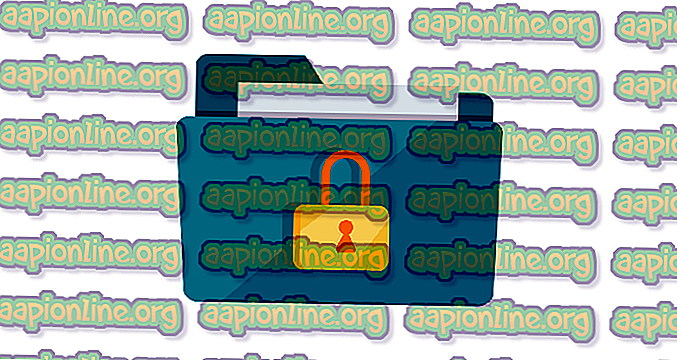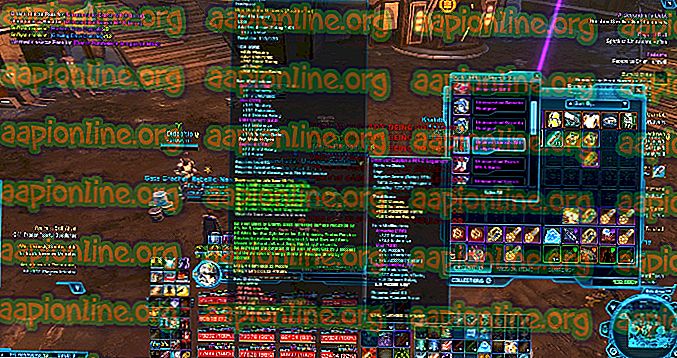Javítás: Van néhány adat a hasznos teher adatainak lejárta után
Számos felhasználó arról számolt be, hogy „Van néhány adat a hasznos adat vége után”, amikor egy archívumot próbál kibontani a 7Zip segédprogrammal. Ez nem egy szokásos hiba, hanem inkább figyelmeztető üzenet, minthogy nem szakítja meg a kibontási folyamatot.

Mi okozza a figyelmeztető üzenetet „Vannak adatok a teherbírás adatainak lejárta után”?
A kérdést különféle felhasználói jelentések és azok megoldásai alapján vizsgáltuk meg. Amit összegyűjtöttünk, számos forgatókönyv vezet e figyelmeztető üzenet megjelenítéséhez. A következők a leggyakoribb forgatókönyvek:
- 7-ZIP-hiba - A „Néhány adat van a hasznos teher adatainak lejárta után” figyelmeztető üzenet minden kibontási kísérletnél a 7Zip ismert problémája, de csak régebbi verziók esetén. A probléma ismert a 16.02 és régebbi verziók esetén. Noha a fejlesztők nem igazán magyarázták a problémát, a felhasználók azt gondolják, hogy ez a RAR titkosítás bizonyos típusú adatokhoz történő használatával kapcsolatos. A 7Zip legújabb verziójában a kibontási segédprogram fejlesztői foglalkoztak ezzel a kérdéssel.
- A 7-Zip segédprogram nem találja az archívum típusát - Ez a figyelmeztető üzenet akkor is előfordulhat, ha a 7-Zip segédprogram nem ismeri fel a fájl archívumtípusát.
- A 7-Zip segédprogram archiválási hibát jelent - amint a fejlesztők megemlítették, a legújabb 7-Zip verziók úgy vannak programozva, hogy bizonyos fájltípusokkal kapcsolatos hibákat jelentsenek. Ez a helyzet a TAR-archívumok esetében. Mostanáig a TAR fájlokból származó rossz szektorok, amelyekről a 7-Zip nem számolt be, de a legújabb verziókkal kapják ezt a hibát, jelezve, hogy az archívumban vannak rossz szektorok, amelyeket ki akar próbálni.
Bizonyos esetekben a „Vannak adatok a hasznos teher adatainak lejárta után” üzenet figyelmen kívül hagyható, mivel az nem befolyásolja a kibontott archívumot vagy annak fájljait. Ez azonban attól függ, hogy milyen kiterjesztésű archívumot próbál ki a felhasználó.
Ha ezen problémát megoldja, a cikk néhány javítási stratégiát kínál Önnek. Az alábbiakban bemutatja a módszerek gyűjteményét, amelyeket hasonló helyzetben más felhasználók használtak a probléma megoldására. A legjobb eredmény elérése érdekében kövesse az alábbi módszereket mindaddig, amíg nem talál olyan javítást, amely hatékonyan oldja meg a problémát az adott esetben. Kezdjük!
1. módszer: Frissítse a 7-Zip fájlt a legújabb verzióra
Az első olyan dolog, amelyet meg kell tennie, amikor ilyen típusú hibát tapasztal, ellenőrizze, hogy a 7-Zip legújabb verzióját használja. Annak biztosítása érdekében, hogy nem jelenik meg a figyelmeztető üzenet egy régi 7-ZIP-hiba miatt, győződjünk meg arról, hogy a 7-ZIP-alapú verziója újabb, mint a 16.02-os verzió .
Ehhez nyissa meg a 7-zip fájlt és lépjen a Súgóba (a szalagsorban), majd kattintson a About 7-Zip elemre. Ezután ellenőrizze, hogy az építési szám újabb-e, mint a 16.02-es verzió.

Ha a 7-Zip összeállítási száma régebbi vagy megegyezik a 16.02-es verzióval, frissítenie kell a tömörítési segédprogramot. Ehhez kövesse az alábbi útmutatót:
- Látogassa meg ezt a linket ( itt ), és kattintson a Letöltés linkre, amely a 7-Zip 18.5 verzióhoz van társítva. Feltétlenül töltse le a megfelelő verziót a Windows architektúrájának megfelelően.

- Nyissa meg a telepíthető futtatható fájlt és telepítse a 7-zip fájlt a hely kiválasztásával (vagy az alapértelmezés meghagyásával), majd a Telepítés gombra kattintással.

- A telepítés végén kattintson az Igen gombra a számítógép újraindításához a telepítés befejezéséhez.

A következő indításkor ellenőrizze, hogy kibonthatja-e az archívumot 7-zip fájllal anélkül, hogy találkoznának az „Vannak adatok a hasznos teher adatainak lejárta után” szöveggel. Ha ugyanaz a figyelmeztető üzenet továbbra is megjelenik, lépjen tovább a következő módszerre.
2. módszer: Nevezze át a .zip és a .rar kiterjesztést
Ha az első módszer sikertelen volt, nézzük meg, hogy előfordul-e ez a hiba az ellentmondás miatt, ahogyan a kibontási segédprogram meghatározza a fájltípust. Egyes felhasználóknak, akik ugyanazzal a hibaüzenettel foglalkoztak, sikerült megoldaniuk a problémát a .zip kiterjesztés átnevezésével a .rar fájlra.
Ez azonban már nem jelentheti problémát, ha az 1. módszerrel frissítette a legfrissebb verziót. Ha azonban valamilyen okból nem akarja frissíteni, akkor megpróbálhatja megkerülni a problémát azáltal, hogy átnevezi az archívumot a .rar kiterjesztéssel, és kibontja újra. Ez egy rövid útmutató ehhez:
- Elsőként először ellenőrizze, hogy a fájlkiterjesztések láthatóak-e a File Explorer megnyitásával, majd a Megtekintés elemre, és ellenőrizze, hogy a Fájlnévkiterjesztésekhez tartozó négyzet be van-e jelölve.

- Kattintson a jobb gombbal az archívumra, amelyen a kibontási pont alatt megjelenik „Van néhány adat a hasznos teher adatainak lejárta után” üzenet, és válassza az Átnevezés lehetőséget.

- Ezután változtassa meg a kiterjesztést a .zip-ről a .rar-re a „.” Után, és nyomja meg az Igen gombot a megerősítéskor.

- Ezután kattintson a jobb gombbal a most módosított 7-ZIP-archívumra, és lépjen a 7-Zip Extract Files-re. Most már be kell fejeznie a kivonást anélkül, hogy fel kellene lépnie a „Vannak adatok a hasznos teher adatainak lejárta után” hibára.

Ha ez a módszer nem volt sikeres, vagy más megközelítést keres, lépjen tovább a következő módszerre.
3. módszer: Univerzális extraktor használata
Ha a fenti két módszer eredménytelennek bizonyult, vagy más megközelítést keres az archívum letöltéséhez, akkor használhatja a Universal Extractor alkalmazást is. Számos olyan felhasználó, akik nem tudták használni a 7-Zip fájllal kibontott fájlokat, miután megkapta a „Vannak adatok a teherbírás adatainak lejárta után” hibát, azt jelentették, hogy a Universal Extractor segítségével nem tudtak fájlokat kibontani.
Íme egy rövid útmutató erről:
- Látogassa meg ezt a linket ( itt ), görgessen le a letöltési szakaszhoz, és kattintson az UniExtract Installer elemre .

- Nyissa meg a futtatható telepítést, és kövesse a képernyőn megjelenő utasításokat a Universal Extractor telepítéséhez a rendszerre.

- A telepítés befejezése után kattintson a jobb gombbal az archívumra, majd kattintson a UniExtract fájlok elemre.

- A kibontás befejezéséhez válassza ki a célkönyvtárat. Amíg a szektorok sértetlenek, nem kap hibaüzenetet.